فہرست کا خانہ
اگر آپ ایکسل میں نمبر پر مشتمل سیل میں شمار کرنے کے کچھ آسان ترین طریقے تلاش کر رہے ہیں تو آپ کو یہ مضمون اس لائق ملے گا۔ کبھی کبھی کالم میں مختلف متن اور اعداد اور دیگر قسم کے متغیرات مل جاتے ہیں۔ اگر آپ نمبروں کی بنیاد پر سیلز گننا چاہتے ہیں تو آئیے اس مضمون کو دیکھیں۔
ورک بک ڈاؤن لوڈ کریں
Number.xlsx کے ساتھ سیلز شمار کریں <3
اگر سیل نمبر پر مشتمل ہے تو شمار کرنے کے 7 طریقے
میں نے درج ذیل ٹیبل استعمال کیا ہے جس میں سائز کالم میرے پاس متن اور نمبر دونوں متغیر ہیں۔ یہاں، میں اس کالم کے نمبروں کی بنیاد پر یہاں سیلوں کی تعداد گننا چاہوں گا۔ آپ مندرجہ ذیل مثال کو استعمال کر کے طریقے جان لیں گے۔
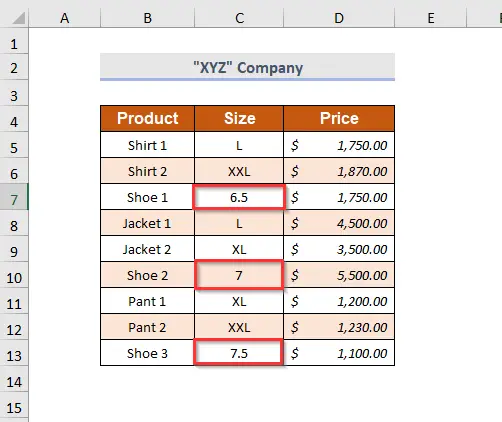
طریقہ -1: نمبر والے سیلز کو گننے کے لیے COUNT فنکشن کا استعمال کرنا
آپ قابل ہو جائیں گے۔ COUNT فنکشن کا استعمال کرتے ہوئے نمبروں پر مشتمل سیلوں کو شمار کرنے کے لیے۔ اس صورت میں، میں سائز کالم کا استعمال کروں گا تاکہ سیلز کی تعداد کو شمار کریں نمبروں پر مشتمل ہو۔ یہاں، میں نے اس مقصد کے لیے کاؤنٹ کالم شامل کیا ہے۔
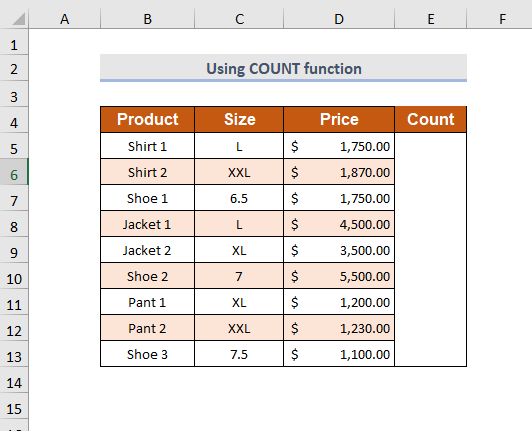
مرحلہ-01 :
➤ شمار کالم میں آؤٹ پٹ سیل کو منتخب کریں
=COUNT(C5:C13) یہاں، C5:C13 قدر کی حد ہے
COUNT فنکشن نمبروں پر مشتمل سیلز کی تعداد کو شمار کرے گا۔
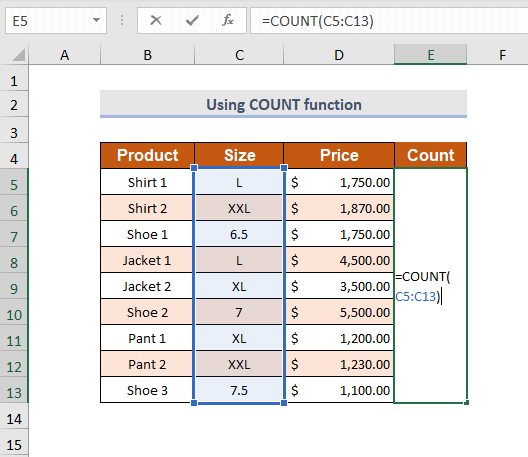
Step-02 :<3
➤ دبائیں ENTER
اس کے بعد، آپ کو سائز میں نمبروں والے سیلز کی تعداد ملے گی۔کالم ۔
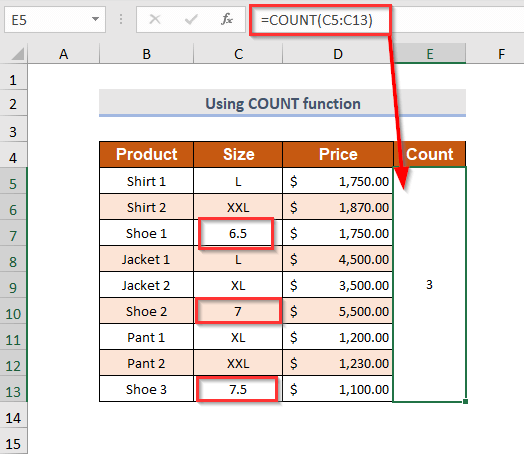
متعلقہ مواد: ٹیکسٹ کے ساتھ سیلز شمار کرنے کا ایکسل فارمولا (مفت ورک بک ڈاؤن لوڈ کریں)
طریقہ-2 : نمبر والے سیلز کو گننے کے لیے COUNTIF فنکشن کا استعمال کرنا
آپ COUNTIF فنکشن استعمال کرکے نمبروں والے سیلز کو گن سکیں گے۔ یہاں، میں نمبروں پر مشتمل سیلز کی تعداد گننے کے لیے سائز کالم استعمال کروں گا۔
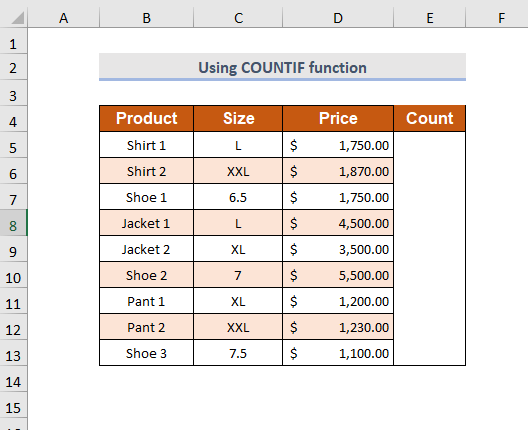
Step-01 :<3
➤آؤٹ پٹ سیل کو منتخب کریں کاؤنٹ کالم
=COUNTIF(C5:C13,"*") یہاں، C5:C13 ہے اقدار کی حد
اور وائلڈ کارڈ سے پہلے، استعمال کیا جاتا ہے جس کا مطلب ہے کسی بھی متن کے برابر نہیں ۔
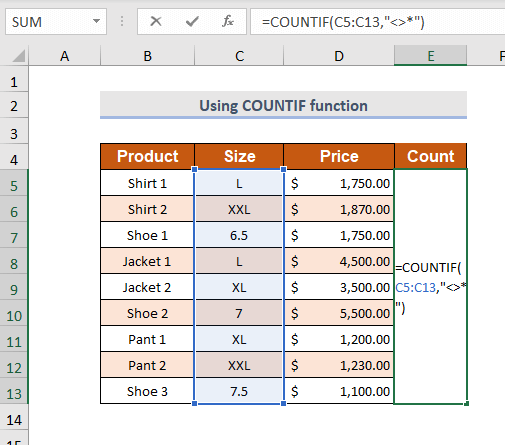
مرحلہ-02 :
➤دبائیں ENTER
اس کے بعد، آپ کو میں نمبروں والے سیلز کی تعداد ملے گی۔ سائز کالم ۔
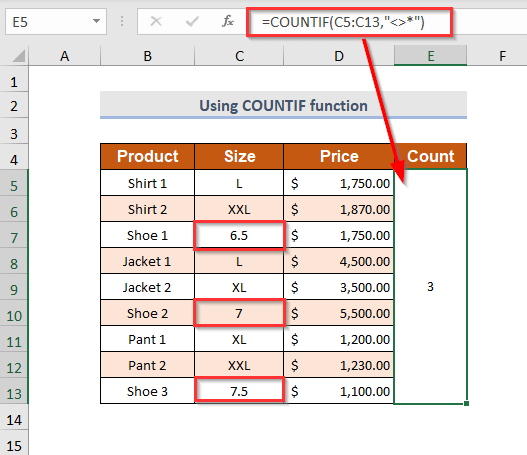
متعلقہ مواد: ان سیلز کو شمار کریں جو ایکسل میں خالی نہیں ہیں (6 مفید طریقے)
طریقہ -3: نمبر اور متن کے ساتھ سیل کی گنتی
فرض کریں، اب آپ سائز کالم میں نمبرز اور ٹیکسٹس دونوں پر مشتمل سیلز کی کل تعداد گننا چاہتے ہیں۔ ایسا کرنے کے لیے آپ کو COUNTA فنکشن استعمال کرنا ہوگا۔
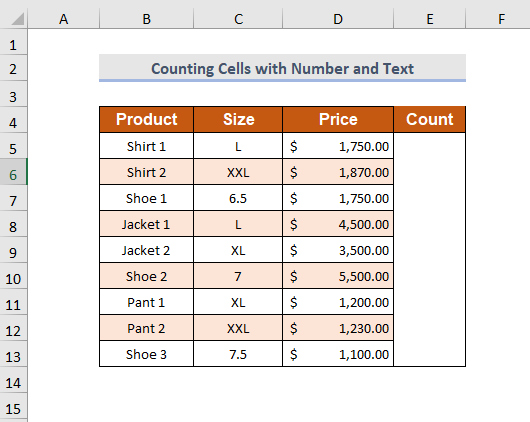
Step-01 :
➤منتخب کریں شمار کالم میں آؤٹ پٹ سیل
=COUNTA(C5:C13) یہاں، C5:C13 قدروں کی حد ہے
COUNTA فنکشن سیلز کی تعداد کو شمار کرے گا جن میں نمبرز اور ٹیکسٹس شامل ہیں۔
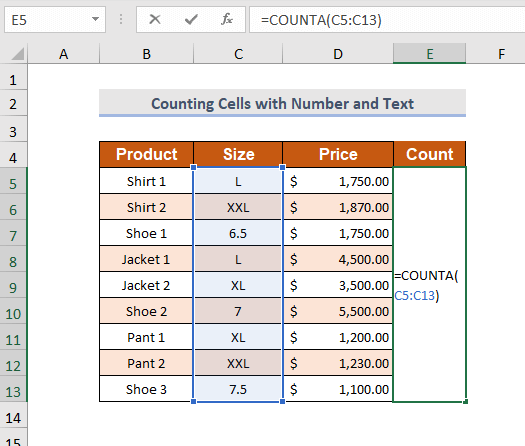
Step-02 :
➤ دبائیں ENTER
اس طرح، آپ کو مل جائے گا سائز کالم میں نمبرز اور متن پر مشتمل سیلز کی تعداد۔
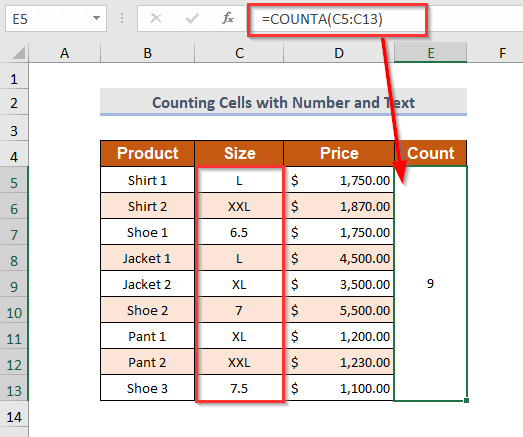
مزید پڑھیں: ایکسل <2 میں مخصوص متن پر مشتمل سیلز کا شمار کریں
طریقہ-4: فلٹر شدہ ٹیبل میں نمبروں کے ساتھ سیلوں کی گنتی
فرض کریں کہ آپ فلٹر شدہ ڈیٹا ٹیبل میں نمبرز گننا چاہتے ہیں لیکن اس صورت میں، آپ کو نہ صرف کل نمبر ملیں گے۔ فلٹر شدہ کالم میں دکھائی گئی اقدار۔ لیکن آپ اس طریقے پر عمل کرتے ہوئے فلٹر کرنے کے بعد ہی نظر آنے والی قدروں کو گن سکتے ہیں۔
آپ کو ڈیٹا ٹیبل کو فلٹر کرنے سے پہلے SUBTOTAL فنکشن استعمال کرنا ہوگا۔

Step-01 :
➤ کاؤنٹ کالم
=SUBTOTAL(102,C5:C13) <میں آؤٹ پٹ سیل کو منتخب کریں 2> یہاں، 102 استعمال کیا جاتا ہے COUNT فنکشن
C5:C13 قدر کی حد ہے

Step-02 :
➤ ENTER دبائیں
پھر آپ کو نمبر ملے گا سائز کالم میں فلٹر کرنے سے پہلے نمبروں پر مشتمل سیل۔
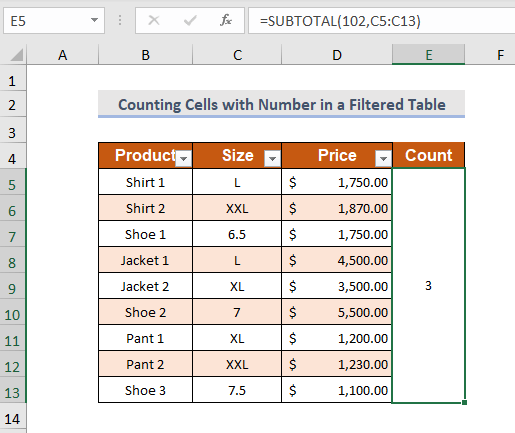
Step-03 :
➤ فلٹر آپ کی ضروریات کے مطابق ڈیٹا ٹیبل
پھر آپ کو سائز کالم میں نمبروں پر مشتمل سیل کی تعداد ملے گی جو چھپی نہیں ہے۔
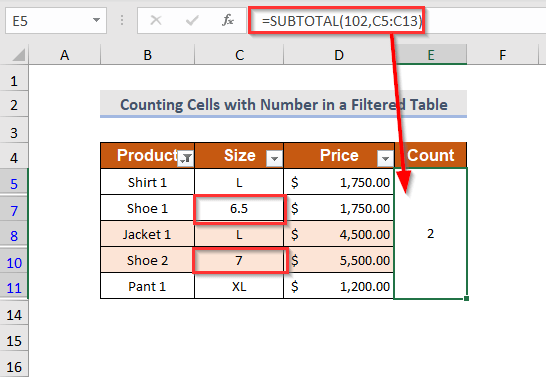
اسی طرح کی ریڈنگز
- ایکسل میں طاق اور یکساں نمبر کیسے گنیں (3 آسان طریقے)
- صرف شمار کریں ایکسل میں مرئی سیلز (5 ٹرکس)
- ایکسل میں بھرے ہوئے سیلز کو کیسے گنیں (5 فوری طریقے)
- ان میں بھرے ہوئے سیل کو کیسے گنیں ہم سے ایکسل VBA (7طریقہ)
طریقہ-5: ایک معیار کے ساتھ سیلز کی گنتی
اب فرض کریں کہ آپ قیمت کے کالم پر مشتمل سیلز کی تعداد گننا چاہتے ہیں۔ نمبر۔
یہاں، آپ سیلز کو اس معیار کی بنیاد پر شمار کریں گے کہ قیمت صرف جوتے کے لیے بطور پروڈکٹ۔

Step-01 :
➤ کاؤنٹ کالم
میں آؤٹ پٹ سیل کو منتخب کریں۔ =COUNTIF(B5:B13,"*Shoe*") یہاں، B5:B13 اقدار کی حد ہے
The جوتا معیار ہے، کے درمیان 1>وائلڈ کارڈز
معیار کا نام جزوی طور پر متن Shoe 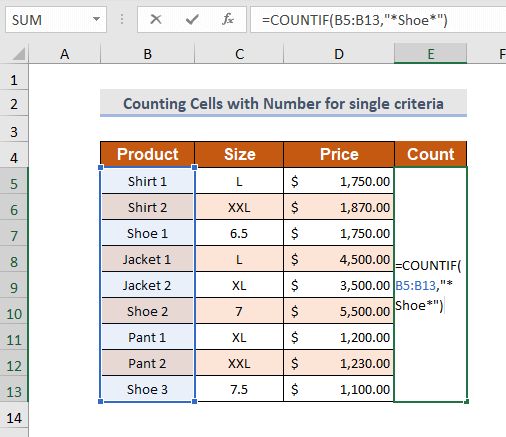
Step-02 سے ملاپ کے لیے لکھا گیا ہے:
➤ دبائیں ENTER
اس طرح، آپ کو قیمت کے کالم میں معیار کی بنیاد پر نمبروں پر مشتمل سیل کی تعداد ملے گی۔
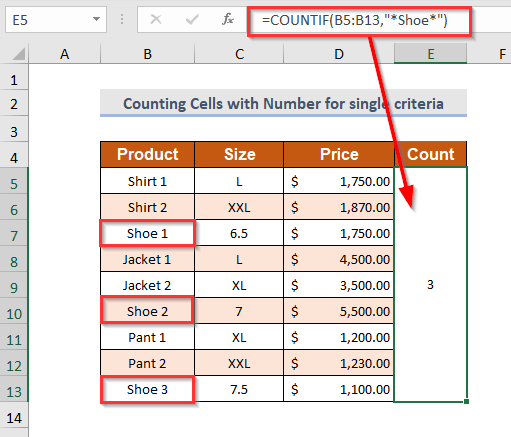
مزید پڑھیں: ایکسل میں حالت کے ساتھ غیر خالی خلیوں کو کیسے شمار کیا جائے (6 طریقے)
طریقہ- 6: COUNTIFS فنکشن کا استعمال کرتے ہوئے ایک سے زیادہ معیار کے ساتھ سیلز گننا
فرض کریں، اب آپ nu پر مشتمل سیلز کو گننا چاہتے ہیں دو معیاروں کی بنیاد پر قیمت کے کالم میں ممبرز۔ یہاں پہلا معیار وہی ہے جو طریقہ 5 میں ہے اور دوسرا معیار ہے قیمت $1,500.00 سے زیادہ ہونا چاہئے۔ آپ یہ COUNTIFS فنکشن استعمال کرکے کر سکتے ہیں۔
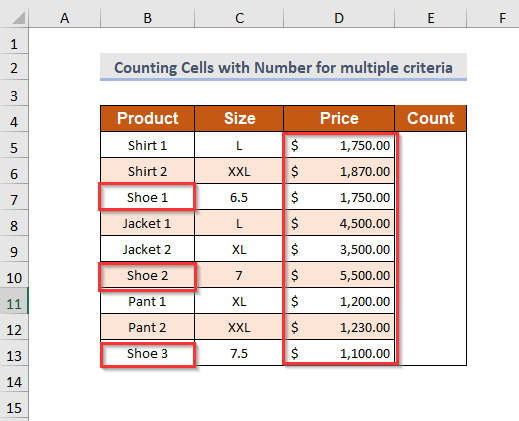
Step-01 :
➤منتخب کریں شمار کالم میں آؤٹ پٹ سیل
=COUNTIFS(B5:B13,"*Shoe*",D5:D13,">1500") یہاں، B5:B13 پہلا معیار ہےرینج
جوتا پہلا معیار ہے
D5:D13 دوسری معیار کی حد ہے
“> 1500” دوسرا معیار ہے۔
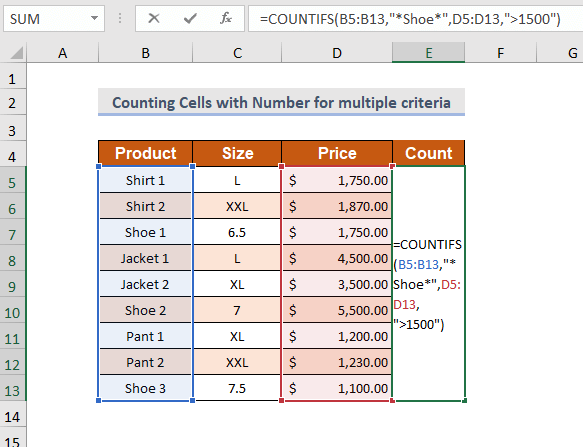
Step-02 :
➤ دبائیں ENTER
اس کے بعد، آپ کو قیمت کے کالم میں متعدد معیارات کی بنیاد پر نمبروں پر مشتمل سیل کی تعداد ملے گی۔
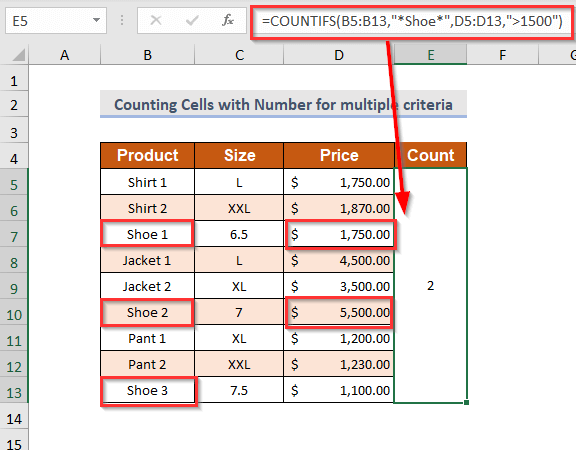
طریقہ -7 : نمبر والے سیلز کو شمار کرنے کے لیے SUMPRODUCT فنکشن کا استعمال
آپ SUMPRODUCT فنکشن کا استعمال کرکے نمبروں والے سیلز کو گن سکیں گے۔ اس صورت میں، میں نمبروں پر مشتمل سیلز کی تعداد گننے کے لیے سائز کالم استعمال کروں گا۔
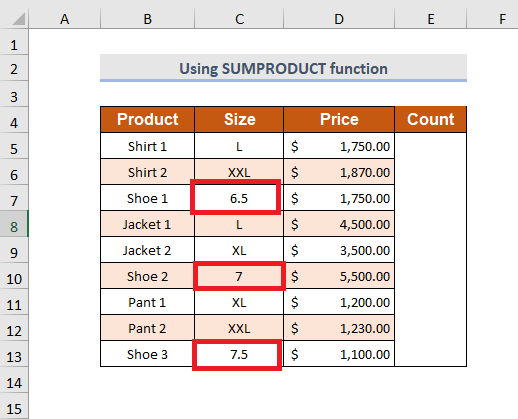
مرحلہ-01 :
➤ کاؤنٹ کالم
=SUMPRODUCT((--ISNUMBER(C5:C13))) یہاں، C5:C13<2 میں آؤٹ پٹ سیل کو منتخب کریں۔> رینج ہے ،
T وہ ISNUMBER فنکشن چیک کرے گا کہ آیا وہاں نمبرز ہیں اور پھر واپس آئے گا TRUE اور اگر کوئی نمبر نہیں ہے تو یہ واپس آئے گا FALSE ۔ پھر — TRUE کو 1 اور FALSE کو 0 میں بدل دے گا۔
پھر <2 ENTER
پھر آپ کو سائز کالم میں نمبروں والے سیلز کی تعداد ملے گی۔
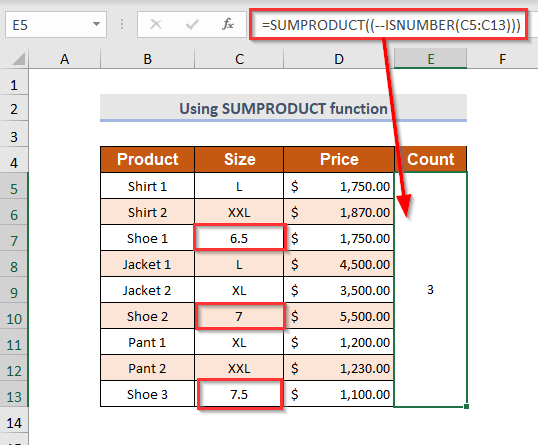
پریکٹس سیکشن
خود سے پریکٹس کرنے کے لیے ہم نے ایک پریکٹس سیکشن فراہم کیا ہے جیسا کہ دائیں جانب ہر شیٹ میں ہر طریقہ کے لیے ذیل میں دیا گیا ہے۔ براہ کرم اسے خود کریں۔
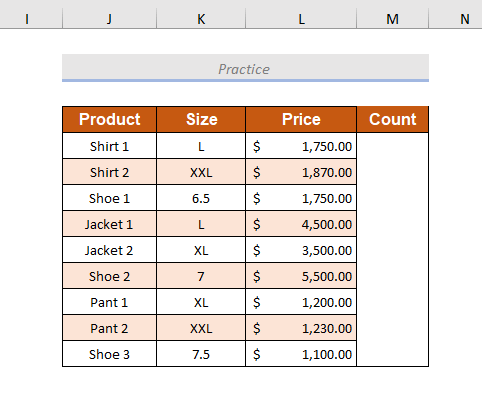
نتیجہ
اس مضمون میں، میں نے شمار کرنے کے آسان ترین طریقوں کا احاطہ کرنے کی کوشش کی ہے اگر کسی سیل میں ایکسل میں مؤثر طریقے سے کوئی نمبر موجود ہو۔ امید ہے کہ آپ کو یہ مفید لگے گا۔ اگر آپ کے پاس کوئی مشورے یا سوالات ہیں تو بلا جھجھک انہیں ہمارے ساتھ شیئر کریں۔

